如何更改家里wifi密码 自己家里WIFI无线密码更改教程
更新时间:2024-07-05 17:42:51作者:yang
在现代社会家庭无线网络已经成为我们日常生活中不可或缺的一部分,随着网络安全问题的日益突出,保护家庭WIFI的安全性变得尤为重要。更改家里的WIFI密码是一项简单而有效的措施,可以帮助防止不法分子入侵我们的网络,保障个人信息的安全。接下来我们将为大家介绍如何更改家里的WIFI密码,让您的网络更加安全可靠。
具体方法:
1.打开浏览器,在地址栏中输入【192.168.1.1】点击确定打开路由器的设置页面。如果这个地址打不开可以尝试【192.168.0.1】.一般路由器设置地址都是这两个中的其中一个。
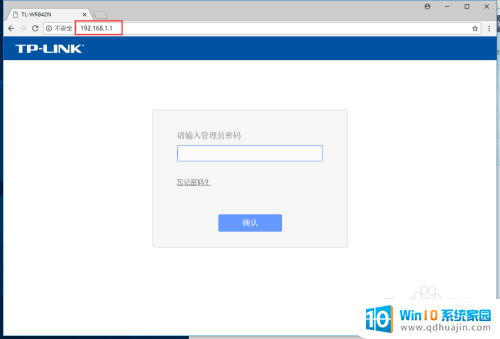
2.输入自己的路由器的默认密码,一般密码为【admin】。不过建议自己更改一个复杂的密码,这样也防止陌生人进入到路由器设置中。
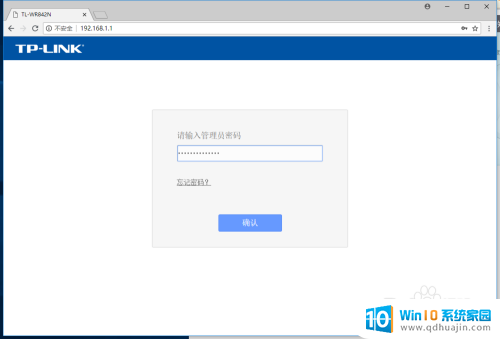
3.进入到路由器后台后,点击左侧的【无线设置】。
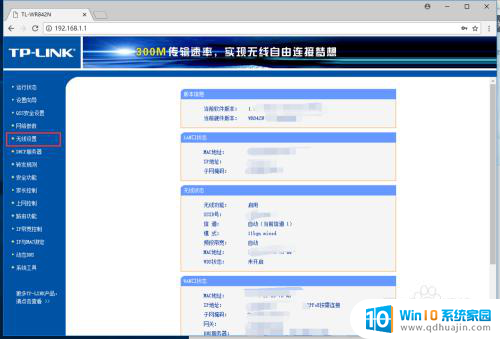
4.在【无线设置】中点击【无线安全设置】,进入到密码设置页面中。
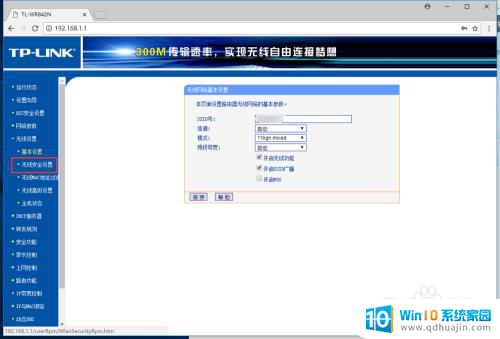
5.在设置页面中可以看到【PSK密码】,可以看到自己之前的密码,我去修改成新的密码。
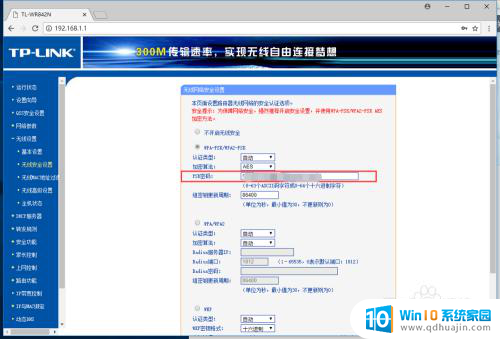
6.修改密码后,点击底部的【保存】,确认修改密码。
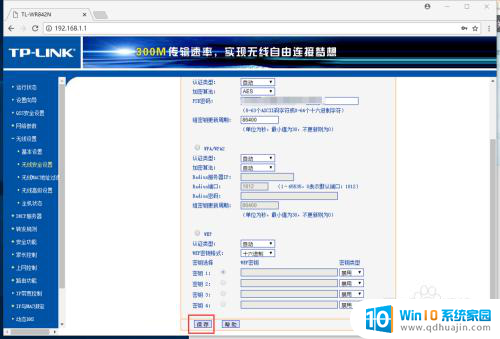
7.刷新网页可以看到密码已经变成了自己的新密码,这样就搞定啦。
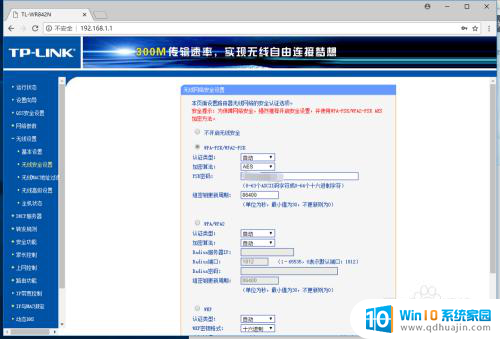
以上就是如何更改家里wifi密码的全部内容,如果你遇到这个问题,不妨根据我提供的方法解决一下,希望对大家有所帮助。





